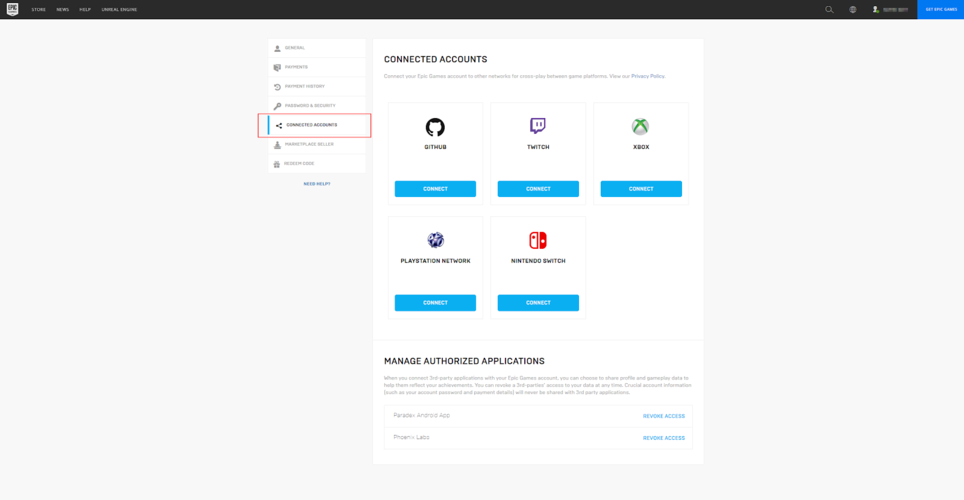- ერთ დისკზე წვდომა შესაძლებელია თქვენი File Explorer-იდანაც, თქვენ უბრალოდ უნდა დააყენოთ იგი.
- ეს პროცესი თქვენი დროის მხოლოდ რამდენიმე წუთს მიიღებს, ასე რომ არ ინერვიულოთ.
- თქვენ შეგიძლიათ იპოვოთ თქვენი One Drive საქაღალდე File Explorer-ში, მთავარი გვერდიდან, უფრო მარტივი წვდომისთვის.

Xდააინსტალირეთ ჩამოტვირთვის ფაილზე დაწკაპუნებით
ეს პროგრამა გამოასწორებს კომპიუტერის გავრცელებულ შეცდომებს, დაგიცავს ფაილის დაკარგვისგან, მავნე პროგრამებისგან, ტექნიკის უკმარისობისგან და ოპტიმიზაციას გაუწევს თქვენს კომპიუტერს მაქსიმალური მუშაობისთვის. მოაგვარეთ კომპიუტერის პრობლემები და წაშალეთ ვირუსები ახლა 3 მარტივი ნაბიჯით:
- ჩამოტვირთეთ Restoro PC Repair Tool რომელიც მოყვება დაპატენტებულ ტექნოლოგიებს (ხელმისაწვდომია პატენტი აქ).
- დააწკაპუნეთ სკანირების დაწყება იპოვონ Windows-ის პრობლემები, რამაც შეიძლება გამოიწვიოს კომპიუტერის პრობლემები.
- დააწკაპუნეთ შეკეთება ყველა პრობლემების გადასაჭრელად, რომლებიც გავლენას ახდენს თქვენი კომპიუტერის უსაფრთხოებასა და მუშაობაზე
- Restoro ჩამოტვირთულია 0 მკითხველი ამ თვეში.
ჩვენ თითქმის ყველამ ვიცით, რამდენად მნიშვნელოვანია ჩვენი ფაილების სარეზერვო ასლის შექმნა. მიუხედავად იმისა, ჩვენ ვსაუბრობთ კომპანიის მნიშვნელოვან დოკუმენტებზე თუ თქვენი საყვარელი ოჯახის სურათებზე, ყველა პირადი ნივთი მნიშვნელოვანია.
ხანდახან რაღაცები ხდება ჩვენზე კონტროლის გარეშე და ყოველთვის გვაქვს ჩვენი მოწყობილობების გაუმართაობის ან განადგურების რისკი, რის შედეგადაც ჩვენ დავკარგავთ ყველა შენახულ მონაცემს.
ასე რომ, თქვენი არსებული კონტენტის სარეზერვო ასლის ქონა გადამწყვეტია, თუ არ გსურთ ამ რისკის აღება და აღმოჩნდეთ სიტუაციაში, როდესაც ყველაფრის აღდგენა უბრალოდ შეუძლებელია.
სწორედ ამიტომ შექმნა Microsoft-მა One Drive და ამიტომაც იყენებს მას ამდენი ადამიანი. ღრუბელში მონაცემების შენახვა ერთ-ერთი საუკეთესო და უსაფრთხო გზაა თქვენი პირადი კიბერ-საკუთრების შესანარჩუნებლად.
თუ Windows 11-ის მომხმარებელი ხართ, ამ დროისთვის ნამდვილად იცით, რომ File Explorer-ის ნაგულისხმევ მთავარ გვერდს ახლა ჰქვია Home.
სახელი სწრაფი წვდომა ხელახლა იქნა გამოყენებული ჩამაგრებული/ხშირი საქაღალდეების განყოფილებისთვის და ჩამაგრებულ ფაილებს ახლა უწოდებენ რჩეულებს, რათა გასწორდეს Office და OneDrive-თან.
One Drive-ის დაყენება თქვენს Windows 11 მოწყობილობაზე რეალურად უფრო ადვილია, ვიდრე თქვენ ფიქრობთ და ჩვენ ვაპირებთ გაჩვენოთ, თუ როგორ უნდა გააკეთოთ ეს.
როგორ დავაყენო ჩემი File Explorer One Drive?
- დააწკაპუნეთ ამოსვლის ამოცანების მენიუს გასახსნელად და დააწკაპუნეთ One Drive-ზე.

- დააჭირეთ შესვლის ღილაკს.

- დააჭირეთ Შექმენით ანგარიში ღილაკზე თუ ჯერ არ გაქვთ, ან შეიყვანეთ თქვენი ელ.ფოსტის მისამართი და დააჭირეთ შესვლის ღილაკს.

- შეიყვანეთ თქვენი პაროლი და დააჭირეთ ღილაკს შესვლა.

- თუ ეთანხმებით არჩეულ One Drive საქაღალდეს, დააჭირეთ შემდეგი, ან აირჩიეთ საქაღალდის შეცვლა ახალი საქაღალდის ასარჩევად.

- File Explorer-ში დააწკაპუნეთ One Drive ჩამოსაშლელ მენიუში, რომელიც მდებარეობს მთავარი გვერდის ქვეშ.

- ახლა თქვენ შეგიძლიათ წვდომა თქვენი One Drive-ის მთელ კონტენტზე პირდაპირ მისი File Explorer-ის გამოყოფილი განყოფილებიდან.

ასევე, Home-ში ნაჩვენები უახლესი და ჩამაგრებული ფაილები ახლა შესაძლებელია საძიებო ველის გამოყენებით File Explorer-ში, მაშინაც კი, თუ ისინი არ არიან ლოკალური ფაილები, ასე რომ თქვენ შეგიძლიათ იპოვოთ Office ფაილები, რომლებიც ახლახან გაგიზიარეს.
ეს არის თითქმის ყველაფერი, რაც უნდა გააკეთოთ იმისათვის, რომ თქვენი One Drive-ის სინქრონიზაცია მოახდინოთ თქვენს Windows 11 მოწყობილობაზე, რაც გაადვილებს თქვენს საჭიროებაზე წვდომას, მართლაც სწრაფად.
შეგვატყობინეთ, თუ გაგიჭირდათ ამ პროცესის დასრულება ქვემოთ მოცემული გამოყოფილი კომენტარების განყოფილებაში.
 ჯერ კიდევ გაქვთ პრობლემები?გაასწორეთ ისინი ამ ხელსაწყოთი:
ჯერ კიდევ გაქვთ პრობლემები?გაასწორეთ ისინი ამ ხელსაწყოთი:
- ჩამოტვირთეთ ეს PC Repair Tool შესანიშნავად შეფასდა TrustPilot.com-ზე (ჩამოტვირთვა იწყება ამ გვერდზე).
- დააწკაპუნეთ სკანირების დაწყება იპოვონ Windows-ის პრობლემები, რამაც შეიძლება გამოიწვიოს კომპიუტერის პრობლემები.
- დააწკაპუნეთ შეკეთება ყველა დაპატენტებულ ტექნოლოგიებთან დაკავშირებული პრობლემების გადასაჭრელად (ექსკლუზიური ფასდაკლება ჩვენი მკითხველებისთვის).
Restoro ჩამოტვირთულია 0 მკითხველი ამ თვეში.